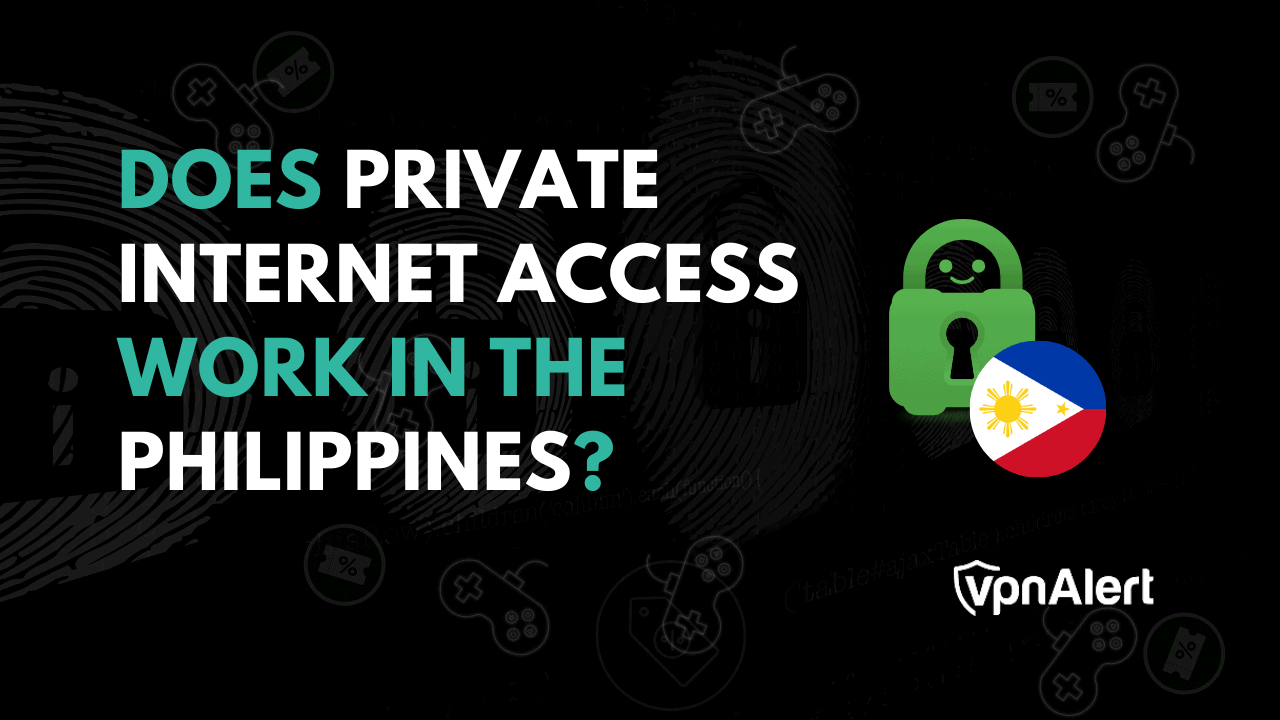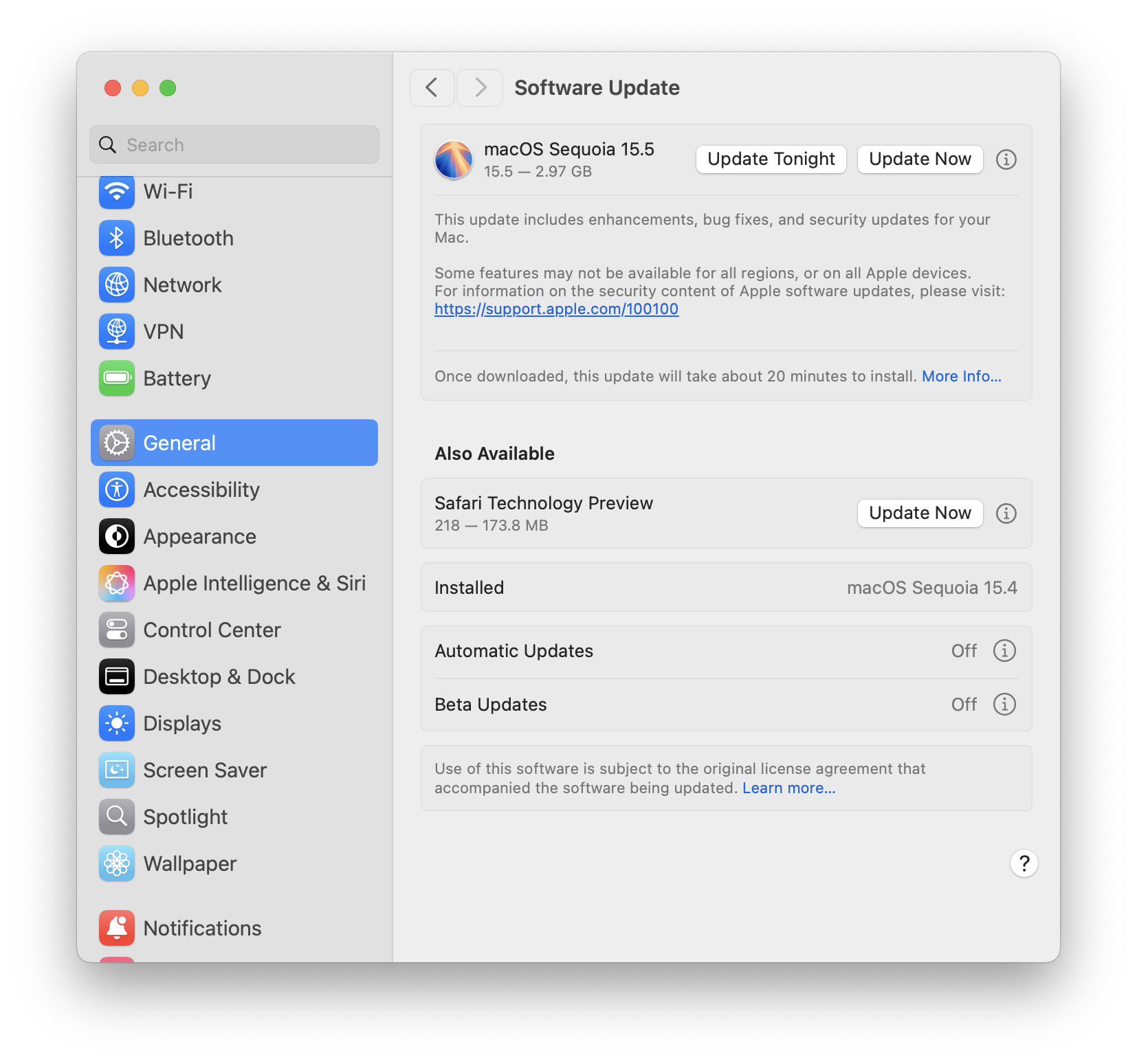21 iOS 18個錯誤以及如何修復
iOS 18帶來了新的功能和改進浪潮,但是像任何重大更新一樣,它也帶有相當多的錯誤。從電池排水和過熱等性能問題到系統故障和應用程序故障,重要的是要注意這些打ic以及如何修復它們。在本指南中,我們將帶您瀏覽21iOS 18已知問題,並提供iOS 18錯誤修復程序,以使您的iPhone或iPad重回正軌。
iOS 18升級後,您可能會遇到各種問題。為了使您更容易應對這些挑戰,我們編輯了一個比較表,該表強調了不同類別的常見iOS 18個錯誤 - 績效,系統和與應用程序相關的問題。請查看下表,以快速概述問題和解決方案!
| iOS 18與性能有關的錯誤 | iOS 18與系統相關的錯誤 | iOS 18與應用程序相關的錯誤 |
|---|---|---|
| 電池耗盡 | 更新未顯示 | 手電筒不起作用 |
| iPhone過熱 | 卡在軟件更新上 | 捷徑不起作用 |
| iPhone Laggy | 粘在安裝上 | 音樂觸覺不起作用 |
| iPhone一直在重新啟動 | 屏幕時間打破 | 數學筆記不起作用 |
| 應用崩潰 | 卡在恢復模式 | 郵件應用不起作用 |
| 網絡不起作用 | 開發人員模式未顯示 | 致電應用不起作用 |
| 音量低 | 通知未顯示 | 照片應用程序不起作用 |
與性能相關的錯誤往往會影響iPhone或iPad的日常功能,通常由於響應時間緩慢或不穩定而導致沮喪。這些問題通常在電池性能,應用程序響應能力和一般設備操作中很明顯。下面,我們探討了iOS 18中一些最常見的性能錯誤。
錯誤1。電池排放
iOS 18的報告最多的問題之一是電池快速排出。在更新iOS 18之後,即使使用正常使用,一些用戶的電池壽命也大大減少。此錯誤可能是由於背景過程更加密集地運行或系統設置中的錯誤而發生。幸運的是,您可以採取幾個步驟清除電池耗盡的應用程序並優化設置以更好地消耗功耗。

修復1。禁用背景應用程序刷新。前往設置,然後使用一般,然後點擊背景應用程序刷新以關閉不必要的應用程序。
修復2。啟用低功率模式。在設置中,打開電池中低功率模式以減少功耗。
修復3。檢查電池健康。轉到設置>電池>電池健康和充電以檢查您的電池是否需要更換。
錯誤2。 iPhone過熱
過熱是另一個令人沮喪的問題,它在更新iOS 18後可能會發生。在正常使用期間,您的iPhone或iPad可能會過熱,例如瀏覽網絡,流媒體內容,甚至閒置時。此問題通常與背景活動,高屏幕亮度或某些應用程序引起的硬件應力有關。識別這些觸發器並應用正確的修復程序可以防止您的設備過熱並確保其在舒適的溫度下運行。
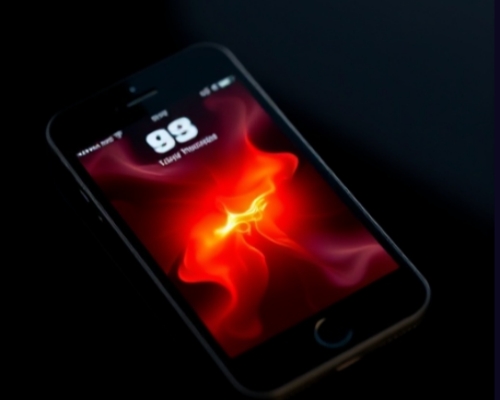
修復1。等待一會兒。當您長時間使用iPhone時,可能會很熱。最好把iPhone放在您旁邊讓它平靜下來。
修復2。關閉未使用的應用程序。從底部滑動並滑動在後台運行的應用程序。
修復3。避免直接燈。您應該避免在外部直接燈光下使用iPhone,因為燈光可能會提高其溫度。
bug 3。 iPhone laggy
Laggy iPhone是最常見的與性能相關的錯誤之一。在更新iOS 18之後,您可能會注意到,應用程序啟動速度較慢,屏幕觸摸延遲以及用戶界面中的一般性緩慢。這可能是由於多種原因,包括超載存儲,系統設置或臨時軟件故障。了解滯後的根本原因可以幫助您快速應用必要的修復程序來恢復設備的性能。

修復1。重新啟動設備。簡單的重新啟動可以清除臨時文件和免費資源,以使性能更順暢。
修復2。免費存儲。清除不需要的數據和應用程序,以通過設置>“常規> iPhone存儲”來提高設備運行速度。
修復3。禁用運動效果。此外,您可以減少設置中的運動效果>可訪問性,然後選擇運動>減少運動。
錯誤4。 iPhone繼續重新啟動
如果您的iPhone在安裝iOS 18後繼續重新啟動,則可能是由於軟件故障或與第三方應用程序發生衝突所致。此問題可能會破壞您的日常用法,從而導致數據丟失或應用程序崩潰。還原通常可以解決此問題,將您的設備恢復到正常功能。

修復1。重置設置。如果您可以在打開iPhone時訪問iPhone,請重置設置>“常規>重置>重置所有設置”中的所有設置。
修復2。使用iTunes還原iPhone。如果問題仍然存在,或者您根本無法進入設置,請備份iPhone並通過iTunes恢復它以消除與軟件相關的問題。
錯誤5。應用崩潰
在更新iOS 18後,應用程序崩潰是另一個常見的問題。用戶在使用時報告了應用程序意外關閉的應用程序,尤其是使用更多資源密集的應用程序。由於您的設備上的存儲過多,可能會出現此問題。清除應用程序緩存並釋放存儲空間通常可以解決此問題。

修復1。清除應用程序緩存。刪除並重新安裝問題的應用程序以清除任何損壞的數據。
修復2。更新應用程序。確保設備上的應用程序是最新的,或者您可以在App Store中更新它們。
修復3。免費存儲空間。確保有足夠的空間讓應用程序通過轉到設置>“常規> iPhone存儲”來正確運行。
錯誤6。網絡不起作用
在某些情況下,iPhone用戶在更新iOS 18後報告了連接性問題。這包括Wi-Fi,藍牙和蜂窩數據的問題。當網絡問題出現時,它們可能會影響從應用程序下載到瀏覽網絡的所有內容。檢查設備的網絡設置或執行網絡重置可以幫助恢復連接。
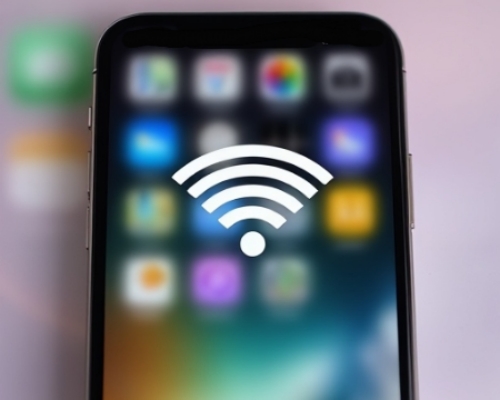
修復1。切換飛機模式。檢查您是否啟用了飛機模式,如果您這樣做,請將其關閉。
修復2。重置網絡設置。訪問設置>一般,然後選擇重置>重置網絡設置以處理與網絡相關的問題。
修復3。檢查載體設置。訪問設置>常規>即將查看是否有運營商更新。
錯誤7。音量低
在更新iOS 18後,許多iPhone用戶遇到了少量問題。由於多種因素,例如聲音設置錯誤,硬件問題或軟件錯誤,可能會發生這種情況。您不必擔心這一點,因為有一些簡單的步驟可以增加音量或重置您的聲音設置,從而確保您的設備返回正常的音頻性能。

修復1。增加體積。通過設置>聲音和触覺或音量按鈕檢查並調整音量。
修復2。關閉藍牙。如果連接到藍牙設備,請將其關閉以確保聲音來自iPhone揚聲器。
修復3。檢查請勿打擾。確保不要關閉打擾,因為它可能會靜音傳入的聲音。
第2部分。與系統相關的iOS 18問題
與系統相關的問題通常是操作系統的核心特徵出現的。這些錯誤通常會影響系統更新,核心應用程序和設備設置。下面,我們重點介紹iOS 18中最常見的系統相關問題以及如何解決它們。
第1期。 iOS 18更新未顯示
一些iPhone和iPad用戶面臨的問題,即iOS 18更新未顯示在軟件更新部分中。如果您的區域尚未發布更新,或者是否有更新服務器的臨時故障,可能會發生這種情況。檢查設備的設置或手動啟動更新通常可以解決此問題。
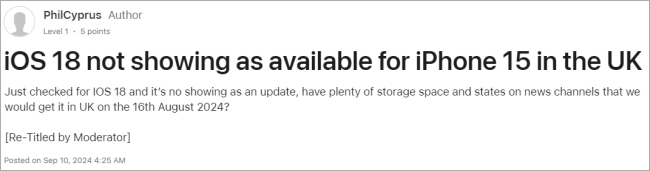
修復1。檢查軟件更新。運行設置>一般,接下來轉到軟件更新以檢查是否可用。
修復2。確保正確的Wi-Fi連接。您應該將設備連接到一個值得信賴且穩定的Wi-Fi網絡。
修復3。重新啟動您的設備。有時,只有簡單的重新啟動才能修復iOS 18更新未顯示問題。
第2期。 iOS 18卡在軟件更新上
在某些情況下,用戶可能會發現iPhone或iPad卡在軟件更新屏幕上,從而阻止他們繼續進行更新過程。這可能是由慢速的Internet連接,損壞的更新文件或空間不足引起的。執行硬重新啟動或使用iTunes進行更新可能會解決此問題並允許更新繼續進行。
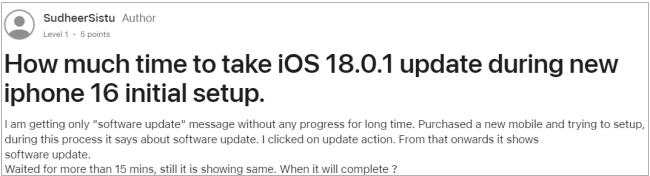
修復1。強制重新啟動iPhone。嘗試強制重新啟動iPhone以解決更新問題。
修復2。免費空間。通過轉到設置>“常規> iPhone存儲”,請確保有足夠的存儲空間來更新。
修復3。使用iTunes進行更新。如果更新被卡住,請使用iTunes手動下載和安裝更新。
第3期。 iOS 18現在粘在安裝上
如果您的iOS 18更新被卡在現在的安裝屏幕上,則意味著更新並沒有進行。由於文件損壞或與背景過程發生衝突之類的問題,可能會發生這種情況。您可以嘗試重新啟動設備或在iTunes中手動更新iPhone以克服它。

修復1。檢查互聯網連接。轉到控制中心檢查您是否具有穩定的網絡。
修復2。重新啟動設備。重新啟動iPhone,然後嘗試再次啟動更新。
修復3。嘗試通過iTunes更新。如果問題持續存在,則可以將設備與計算機聯繫起來,然後在iTunes中進行更新。
第4期。 iOS 18屏幕時間打破
一些用戶報告說,iOS 18中的屏幕時間功能無法按預期運行,要么不跟踪使用情況或無法顯示正確的信息。此問題可能鏈接到不正確的設置或軟件錯誤。重置屏幕時間設置通常可以還原功能。
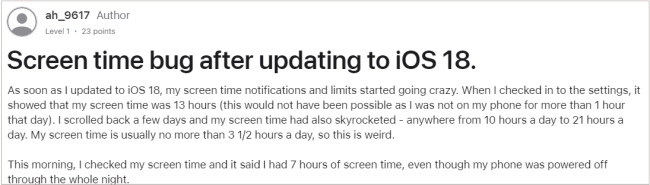
修復1。重新啟動設備。有時,一個簡單的重新啟動可以通過屏幕時間解決問題。
修復2。重置屏幕時間設置。轉到設置>屏幕時間>關閉屏幕時間,然後再次設置。
修復3。在iTunes中還原iPhone。最後,您還可以嘗試在iTunes中還原iPhone來解決此問題。
第5期。 iOS 18卡在恢復模式下
如果您的iPhone在更新後卡在恢復模式下,則可以防止該設備正常啟動。此問題通常是由於更新過程中的更新或損壞引起的。將設備連接到計算機,並使用iTunes或Finder還原設備可以幫助解決問題。

修復1。強制重新啟動iPhone。嘗試強制重新啟動設備以退出恢復模式。
修復2。使用iTunes恢復。鏈接iPhone和計算機,然後使用iTunes恢復設備。
修復3。輸入DFU模式。使您的設備進入DFU模式,然後通過iTunes恢復它。
第6期。 iOS 18開發人員模式未顯示
開發人員模式對於開發人員測試應用程序至關重要,但是一些用戶報告說,該選項在更新iOS 18後不會出現。這可能是系統錯誤或設備上的某些不正確設置。重新安裝開發人員配置文件或簡單重新啟動可以幫助您擺脫困境。

修復1。強制重新啟動iPhone。只需使用側面按鈕強制重新啟動iPhone,以查看開發人員模式是否可以再次出現。
修復2。檢查開發人員帳戶。確保您擁有一個有效的Apple開發人員帳戶來啟用開發人員模式。
修復3。重新安裝輪廓。轉到設置>配置文件,然後重新安裝您的開發人員資料。
第7期。 iOS 18通知未顯示
未出現的通知可能是一個嚴重的問題,尤其是對於依靠及時警報的用戶而言。如果iOS 18未能推動通知,則可能是由於不打擾,通知設置或軟件中的錯誤引起的。調整設備上的通知設置通常可以將通知返回正常。
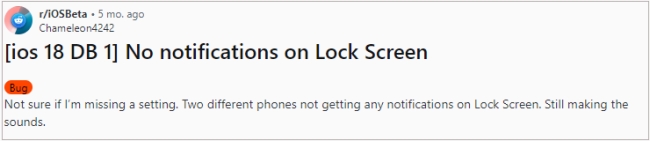
修復1。檢查通知設置。轉到設置>通知並確保對特定應用程序啟用通知。
修復2。重新啟動設備。有時在設置中重新啟動設備會解決通知問題。
修復3。更新應用程序。檢查App Store的應用程序更新,以確保通知設置正確同步。
第3部分。與應用程序相關的iOS 18問題
與應用程序相關的問題是更新iOS 18後面臨的一些最常見問題。這些錯誤通常在應用程序與新操作系統不兼容時發生,或者由於損壞的文件或軟件故障,應用程序無法正常運行。下面,我們解決了iOS 18中的七個與應用程序相關的常見問題以及對它們的相應解決方案。
問題1。 IOS18手電機不起作用
iOS 18中的手電筒功能有時無法按預期打開或工作。此問題可能源於硬件問題,錯誤設置或操作系統中的錯誤。重新啟動設備或調整設置可以使手電筒再次正常工作。
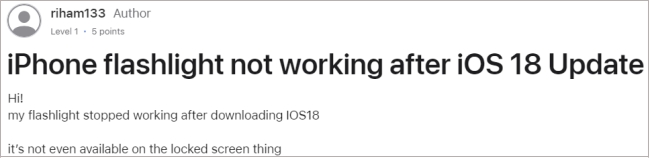
修復1。重新啟動iPhone。快速重新啟動可以解決大多數問題,而手電筒沒有響應。
修復2。重置所有設置。在設置>“常規>重置”中重置所有設置以還原手電筒功能。
修復3。檢查是否損壞。檢查手電筒區域中是否有身體損壞或水分。
問題2。 iOS 18捷徑無效
快捷方式是iOS 18中的強大工具,但是一些用戶報告說,快捷方式並未按預期執行。這可能是由於快捷方式應用程序中的配置或錯誤而發生的。更新快捷方式應用程序或重置系統設置通常可以解決此問題。
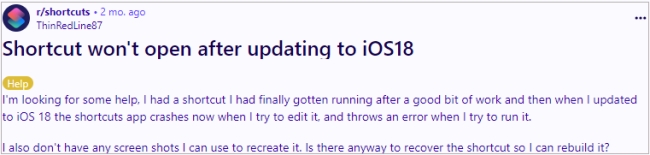
修復1。更新快捷方式應用程序。確保快捷方式應用程序是最新的。
修復2。檢查快捷方式權限。一些快捷方式可能需要特定的權限;檢查應用程序設置。
修復3。重新創建快捷方式。如果特定快捷方式不起作用,請刪除並再次創建它。
問題3。 IOS18音樂觸覺不起作用
音樂應用程序中的觸覺反饋可能對iOS 18上的某些用戶不起作用。此問題可能是由系統錯誤,錯誤設置或應用程序兼容性問題引起的。檢查觸覺設置可以幫助恢復功能。

修復1。啟用觸覺反饋。轉到設置>聲音和触覺,並確保打開系統觸覺。
修復2。重新啟動應用程序。在後台關閉音樂應用程序,然後重新打開以刷新設置。
修復3。重新啟動設備。如果重新啟動該應用程序不起作用,則可以關閉設備以重新啟動其維修。
問題4。 IOS18數學筆記不起作用
如果iOS 18的Notes App中的數學註釋功能未執行計算或識別方程式,則可能是由於設置錯誤的設置或系統錯誤所致。您可以嘗試清除音符緩存或更改某些設置以解決此問題。
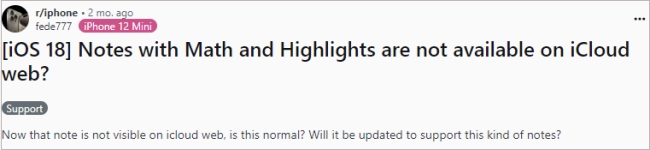
修復1。切換iCloud同步。如果您的筆記與iCloud同步,請切換此操作可能會有所幫助。
修復2。啟用數學鍵盤。在設置>註釋中,請確保打開數學鍵盤功能。
修復3。清除註釋應用程序緩存。有時,緩存的數據會導致故障。因此,您可以清除設備上的音符緩存以修復此錯誤。
問題5。 IOS18郵件應用不起作用
郵件應用程序對於電子郵件管理至關重要,但是一些用戶發現它在iOS 18更新後沒有響應或未正確同步。通常可以通過再次登錄您的電子郵件帳戶或檢查郵件設置和網絡來解決此問題。
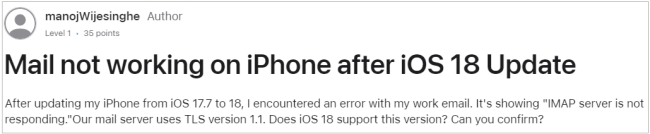
修復1。檢查電子郵件設置。轉到設置>郵件,並確保正確設置您的電子郵件帳戶。
修復2。檢查網絡。要發送郵件需求網絡,請檢查網絡,如果您無法發送或接收電子郵件。
修復3。刪除並重新添加帳戶。如果郵件繼續出現故障,請刪除並重新添加電子郵件帳戶。
問題6。 IOS18呼叫應用不起作用
通話應用程序的問題(例如未連接或不顯示的呼叫)在更新iOS 18後可能會破壞。這可能是由於網絡問題,錯誤或應用程序衝突引起的。更改或重置某些設置通常可以解決此問題。
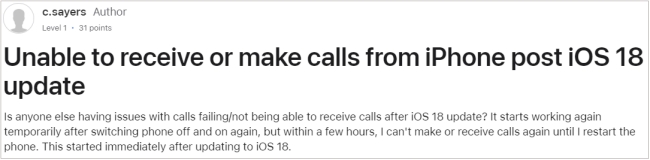
修復1。重新啟動呼叫應用程序。也許只是呼叫應用在繁忙的服務器下,您可以出門並在此應用程序中修復此錯誤。
修復2。檢查網絡連接。確保在設置> Cellular中啟用蜂窩數據,或者您可以鏈接Wi-Fi網絡。
修復3。重置網絡設置。轉到設置>常規>重置>重置網絡設置以解決呼叫問題。
問題7。 IOS18照片應用不起作用
照片應用程序可能會遇到故障,例如未能正確打開或未正確顯示某些圖像。這可能是由於應用程序設置中的文件或問題而發生的。最好在設備上重新啟動應用程序或清除緩存數據。
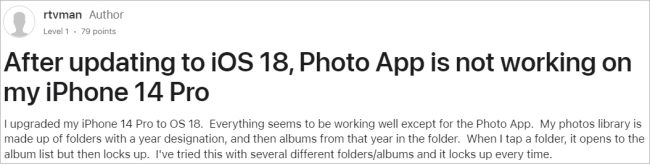
修復1。強制退出照片應用程序。關閉應用程序並重新啟動以刷新其功能。
修復2。設備上的清除空間。如果您的照片應用程序無響應或慢速,則可以免費提供存儲空間。
修復3。重建照片庫。有時,重建照片數據庫可以解決凍結問題。
第4部分。如何修復iPhone/iPad上的所有iOS 18個錯誤[無數據丟失]
這是以輕鬆和效率解決iOS 18個錯誤的最終解決方案。無論您是與性能故障或系統和應用程序崩潰作鬥爭,Magfone iOS System Recovery都提供了一種強大而有用的方法來恢復iPhone或iPad,而無需冒險丟失數據。這個多合一的工具簡化了修復程序,即使是最固執的問題,也可以確保您的設備像新的一樣運行。如果無休止的故障排除使您感到沮喪,則本節將向您展示如何僅使用幾個步驟來獲得平穩的性能。潛入並發現如何有效解決iOS 18問題,使您的設備處於峰值狀態。
步驟1訪問Magfone並連接您的iPhone
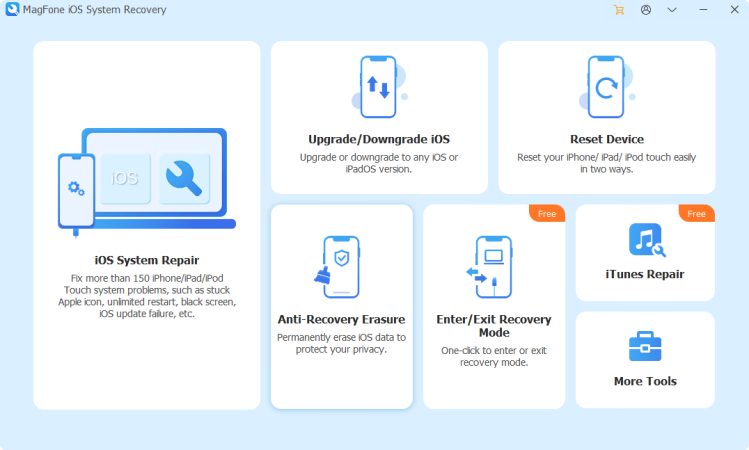
首先,使用USB電纜將iPhone鏈接到計算機。接下來是啟動Magfone iOS系統恢復並導航到iOS系統維修接口。這種簡單的設置使您走上了迅速解決問題的道路。
步驟2選擇標準維修以進行無縫修復
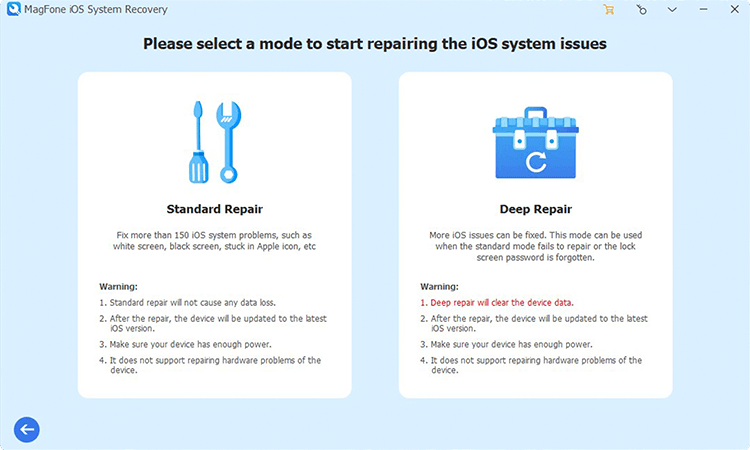
選擇用於修復常見iOS 18錯誤的標準維修模式,而不會丟失數據。讓軟件檢測您的設備,並通過清晰的屏幕上的說明將其引導進入恢復模式。
步驟3繼續下載固件包
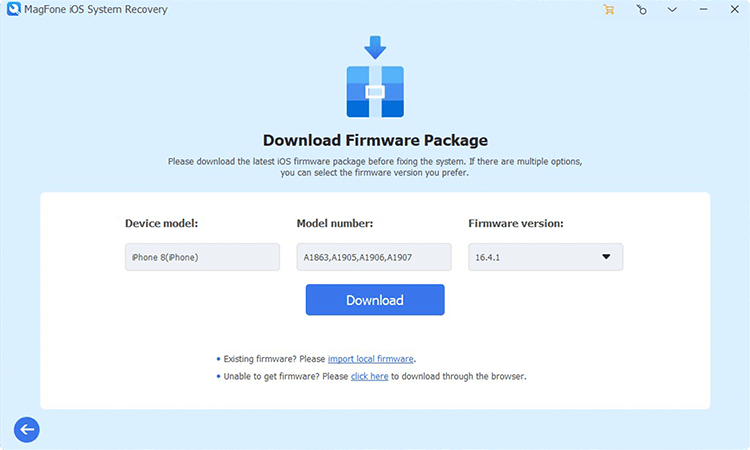
確認您的設備詳細信息在屏幕上顯示,然後選擇適當的固件版本。點擊下載按鈕,以獲取針對iPhone型號量身定制的經過驗證的固件軟件包。
步驟4開始維修並還原iOS 18個錯誤
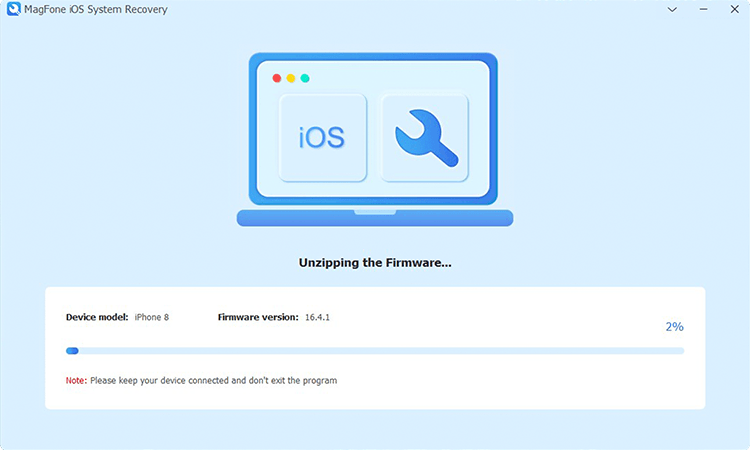
單擊“開始標準維修”以開始維修。該工具將發揮其魔力,修復iOS 18問題,並確保您的設備的性能好像是全新的。維修完成後,您可以完成完成過程。
第5部分。關於iOS 18故障的常見問題解答
- Q1。 iOS 18中有任何錯誤嗎?
答:是的,就像任何重大更新一樣,iOS 18帶有其自己的一組錯誤。一些用戶會遇到漏洞和滯後等錯誤。儘管這些錯誤可能會破壞用戶體驗,但大多數錯誤都是通過軟件降級,系統重置或特定修復程序來解決的。
- Q2。為什麼iOS 18如此故意?
答:iOS 18可能會因多種因素而感到故障,例如不完整的更新,應用不兼容或通常在主要軟件升級時發生的臨時系統錯誤。這些故障往往會出現,因為新操作系統引入了許多變化,這可能需要時間才能適應應用程序開發人員。 Apple通過常規補丁解決了許多問題。
- Q3。如何從iOS 18降級?
答:如果您發現iOS 18不符合您的期望,只要蘋果仍在簽署該固件,就可以降級到較早版本的iOS(例如iOS 17)。降級過程涉及通過iTunes或Finder下載較舊的iOS版本並恢復設備,或者您可以使用Magfone iOS系統恢復將設備降級到iOS 17。
第6部分。結論
iOS 18帶來了令人興奮的功能和升級,但是有些用戶面臨性能打ic,例如電池耗盡,應用程序崩潰和系統錯誤。這些問題可能會給您帶來挫敗感,但大多數問題都可以通過簡單的步驟來解決。我們的指南為21個常見問題提供了快速解決方案,可幫助您恢復設備的性能。對於持續的故障,Magfone始終在那裡確保您的iPhone或iPad可以完美地運行,從而長期運行。保持您的設備優化,並享受iOS 18的最佳選擇!



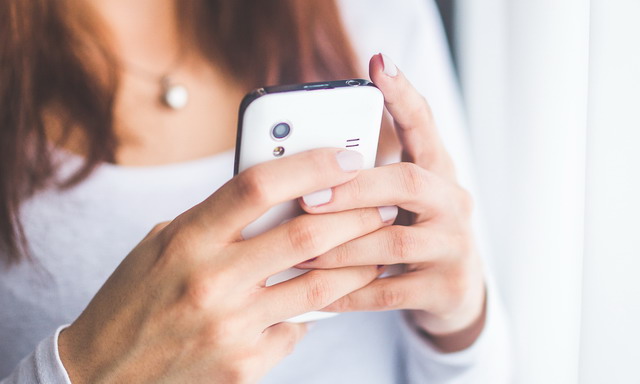
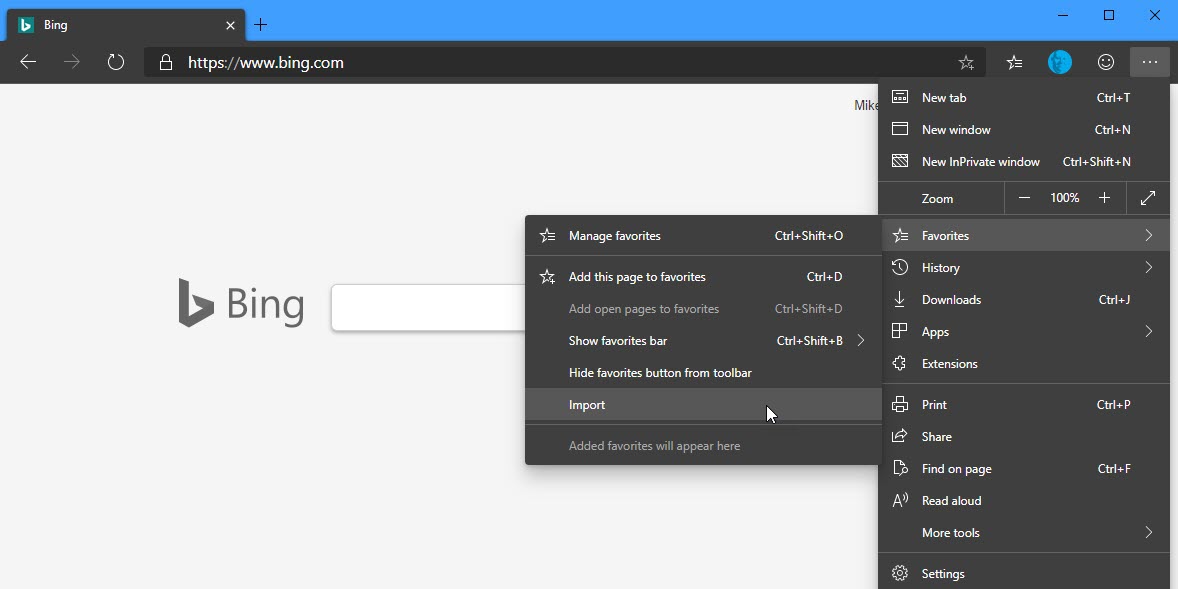
![如何將 Apple AirPods 連接到三星智慧電視 [指南]](https://pfrlju.com/tech/adelia/wp-content/uploads/2021/11/how-to-connect-apple-airpods-to-samsung-smart-tv.webp)



![如何解决 OmeTV 无法工作的问题 [7 种方法]](https://pfrlju.com/tech/avilas/wp-content/uploads/cache/2025/04/fortniteunabletologin.jpg)